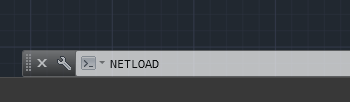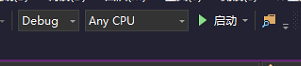| AutoCAD2019.Net二次开发学习 | 您所在的位置:网站首页 › cad开发平台 › AutoCAD2019.Net二次开发学习 |
AutoCAD2019.Net二次开发学习
|
工作上要用到CAD画图,但是机械性的操作太多,感觉效率很低,既然是伪程序猿何不用代码提高下设计效率呢,我就有了CAD二次开发的想法,参考了网上很多大佬的教程,这里把我自己总结的方法记录下来,使用的均为目前最新版本的软件,踩了一些坑,希望和大家分享一下。 1.环境搭建CAD版本一般要比VS版本晚两年以上,比如我现在使用VS2017,则CAD要用2019版,至于CAD2018能不能用没试验过,有兴趣的小伙伴可以试试。 搭建环境很简单,只需两步: 1.安装ObjectARX类库 双击Autodesk_ObjectARX_2019_Win_64_and_32_Bit.sfx选个非中文路径解压,记住路径备用。 2.安装dotnet_wizards 双击安装autoCADnetwizards2019,向导可以帮我们配置好环境,当然也可以自己配置,但是还是直接用人家提供的向导方便。这里我安装的时候碰到一个坑,打开wizard后提示需要framework4.7,而我明明安装了framework4.7.2,折腾了半天最后把4.7.2卸了装回4.7才把wizard装上,好吧,人家只认framework4.7,高了不行。 以上两项都能在Autodesk网站下载:ObjectARX_2019、autoCADnetwizards。 我也放在网盘了:网盘 密码:y2fz。 2.Hello World完成上述步骤打开VS2017,新建项目,可以发现C#下面出现了Autodesk选项,framework固定为4.7,点击确定。 接下来选择:ObjectARX SDK(上面第一步的路径) 和 CAD 软件安装目录。 点击Ok后创建完成。 此时在解决方案栏里有了两个cs:myCommand.cs和myPlugin.cs,选择myCommand.cs找到如下代码: [CommandMethod("MyGroup", "MyCommand", "MyCommandLocal", CommandFlags.Modal)] public void MyCommand() // This method can have any name { // Put your command code here Document doc = Application.DocumentManager.MdiActiveDocument; Editor ed; if (doc != null) { ed = doc.Editor; ed.WriteMessage("Hello, this is your first command."); } }这是其自动生成的示例,在CAD里输入"MyCommand"命令可以输出"Hello, this is your first command."的信息,我们可以改成熟悉的"Hello World"。 ed.WriteMessage("Hello World");F5启动,系统会自动打开CAD,在CAD中输入命令"netload",打开“选择.NET程序集”框,找到我们刚生成的dll。
注:启动前选Debug的话,生成的dll在:工程文件夹\bin\Debug里,比如我的在: F:\IGNB \AutoCAD CSharp plug-in2\bin\Debug里。
选择后会询问安全性,选加载。
这样我们的dll就加载进来了,命令栏输入mycommand,回车会显示“Hello World”,则运行成功。
在VS里设置断点,再回CAD输一遍mycommand命令,可以看见断点也能正常运作。
近日装了win10系统,结果感觉好坑,安装autoCADnetwizards的时候一直提示需要framework4.7…… 好吧老毛病,win10是预装4.7的,尤其是现在都会帮你更新到4.7.2,所以向导不认。我寻思着把4.7.2卸了,再装4.7就行,结果使出浑身解数都找不到在哪卸(有会的同学望告知),所以只能手动配置。 3.1导入引用 首先创建一个类库或者根据个人需要其他什么的应用,创建的时候要注意,要选framework4.7。然后将accoremgd.dll,AcCui.dll,acdbmgd.dll,acmgd.dll这几个dll导入到引用,这几个文件可以在cad的安装目录里找到,如:X:\XX\CAD2019\AutoCAD 2019。
3.2配置启动CAD 我希望点击“启动”按钮能打开CAD,这里需要在项目的属性>调试>启动外部程序里选择:
3.3添加using 最后把之前的using拷进来就行了,代码和第二章的一样。 using Autodesk.AutoCAD.Runtime; using Autodesk.AutoCAD.ApplicationServices; using Autodesk.AutoCAD.DatabaseServices; using Autodesk.AutoCAD.Geometry; using Autodesk.AutoCAD.EditorInput;参考文献:ObjectARX 2018 + AutoCAD2018 + VS2018 C# 创建第一个 Hello word程序 使用.NET开发AutoCAD——C#/AutoCAD 2018/ObjectArx/二次开发入门(二) AutoCAD二次开发——AutoCAD.NET API开发环境搭建 CAD二次开发c#(一)搭建环境 |
【本文地址】